今回で第3回となりました、機械設計の知識についての投稿です。第3回目のお題はエクセルで三角関数を変換する方法についてです。
これは新入社員あるあるなのですが、三角関数(サイン、コサイン、タンジェント)を初めてエクセルで変換する時に、
『え・・・』ってなるやつです。
勿論私自身も初めての時は『え・・・』ってなりました(笑)
なんせ関数電卓を使う時は、何も問題が起きませんからね。
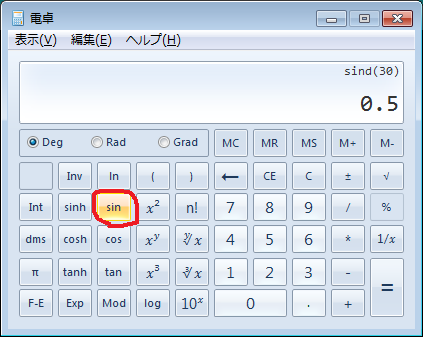
↑↑↑
こんな感じで関数電卓であれば「SIN30°」は「0.5」という答えが直ぐに変換出来ます。
しかしエクセルで同じ操作をすると、、、
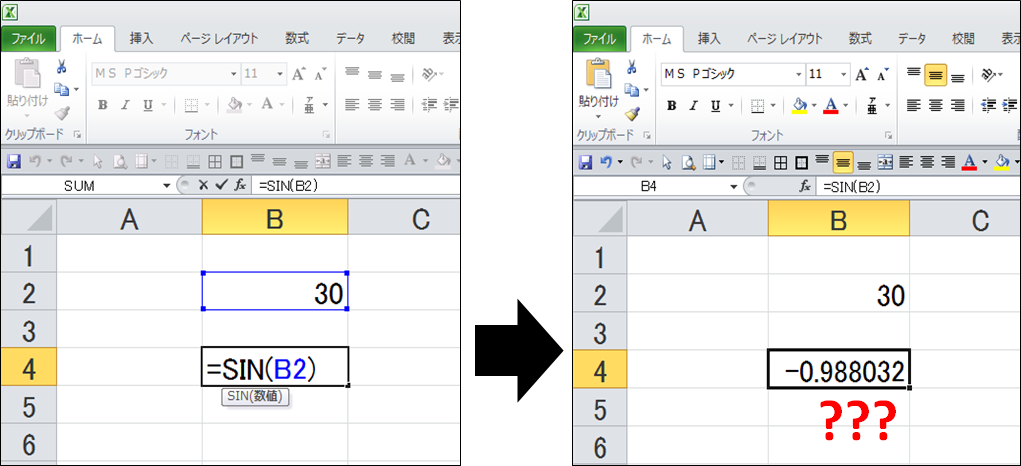
『マイナス???』
『なんでじゃぁ~~~い!!!』
という具合になります。
そんな感じで困ったあなた。
この記事の一番下に変換エクセルシートをアップしてあるので、そちらをダウンロードすればバッチリですよ☆
『いやいや、理由を教えんかい!!』
ってなりますよね?
なった方に向けて超簡単に説明しますと、、、
エクセルの角度変換は、一度ラジアン変換しないといけないのですよ!!
とりあえず、この記事の一番下でダウンロード出来るエクセルシートを使って見ていきましょう!
『結局先にダウンロードするんかい!!』
まずエクセルファイルを開くとこんな画面が出てきます。
いつも通り、黄色セルが入力欄で、水色が計算結果です。
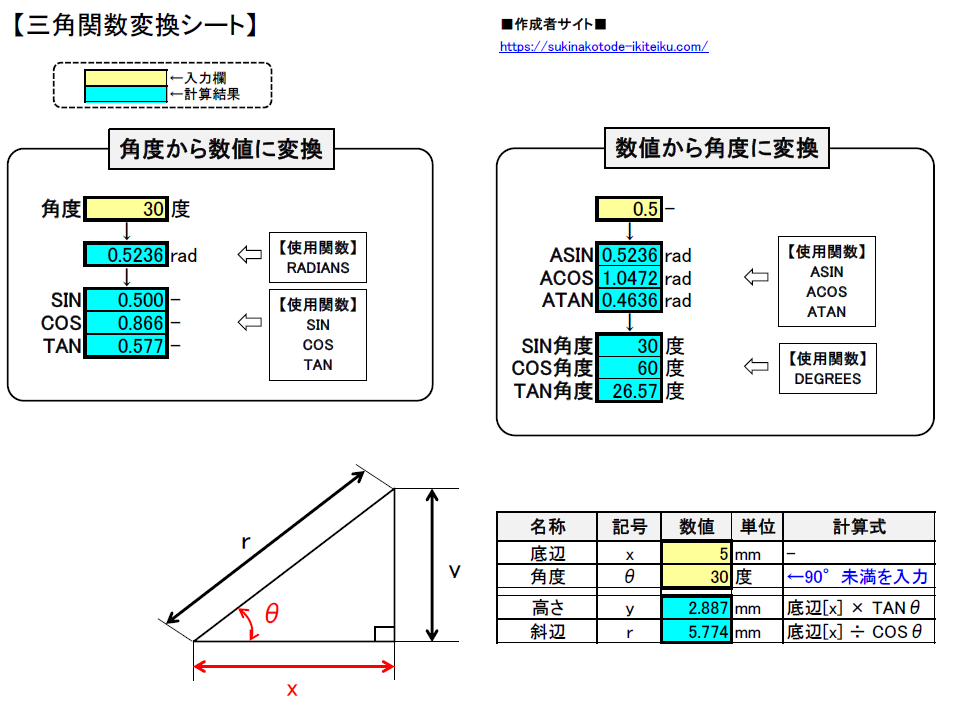
↑↑↑
こんな形で角度を数値に変換する際も、その逆の変換をする際も、ラジアン変換している事が分かります。
セルの中身を見てもらえれば分かりますが、角度を数値に変換する場合には「RADIANS関数」を使用しています。
その逆に数値を角度に変換する場合は、「DEGREES関数」を使用しています。
これはエクセルの角度が「度数法」ではなく「弧度法」も用いているからなのですが、難しい話をしていくと、、、
第2回での投稿でも言いましたが、
納期が迫って、、、、
とりあえず早く報告書を作らないと、、、
上司に怒られる、、、、
と切羽詰まっている状況かと思いますので、とりあえず下記のファイルで変換して定時で帰りましょう(笑)
注意:下記Excelシートにおいて、トラブル等あっても一切責任を負いません。あくまで計算の参考にしていただき、最終チェックはご自身でお願いします。
ダウンロードはコチラから
↓↓↓
■次の機械設計の記事を見る
↓↓↓
■前回の機械設計の記事を見る
↓↓↓


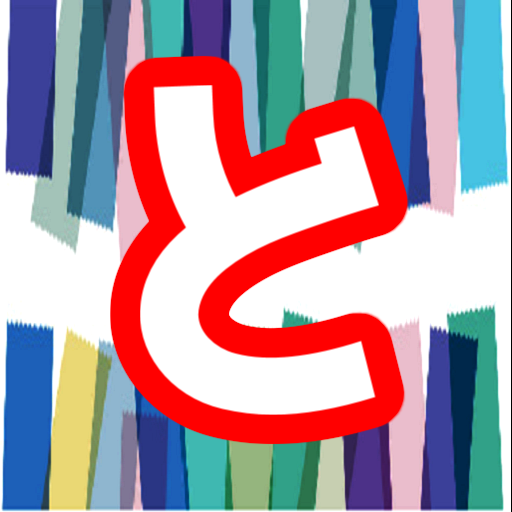



コメント